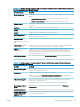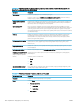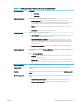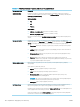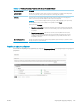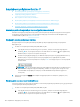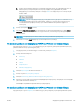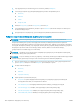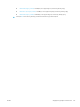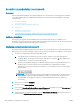HP PageWide Managed Color MFP E77650, E77660, P77940, P77950, P77960, P77440, Flow MFP E77650, E77660 - User Guide
Δυνατότητες ασφαλείας του εκτυπωτή
Εισαγωγή
Ο εκτυπωτής διαθέτει διάφορες λειτουργίας ασφαλείας, που σας επιτρέπουν να περιορίζετε την πρόσβαση
στις ρυθμίσεις διαμόρφωσης, να ασφαλίζετε τα δεδομένα και να αποτρέπετε την πρόσβαση σε πολύτιμα
στοιχεία υλικού.
●
Δηλώσεις ασφαλείας
●
Εκχώρηση κωδικού πρόσβασης διαχειριστή
●
Ασφάλεια IP
●
Κλείδωμα του μορφοποιητή
●
Υποστήριξη κρυπτογράφησης: Ασφαλείς σκληροί δίσκοι HP High Performance
Δηλώσεις ασφαλείας
Ο εκτυπωτής υποστηρίζει πρότυπα ασφαλείας και συνιστώμενα πρωτόκολλα που συμβάλλουν στη
διασφάλιση του εκτυπωτή, στην προστασία σημαντικών πληροφοριών στο δίκτυό σας και στην απλούστευση
του τρόπου παρακολούθησης και συντήρησης του εκτυπωτή.
Εκχώρηση κωδικού πρόσβασης διαχειριστή
Εκχωρήστε κωδικό πρόσβασης διαχειριστή για πρόσβαση στον εκτυπωτή και τον Ενσωματωμένο διακομιστή
Web της HP, ώστε οι μη εξουσιοδοτημένοι χρήστες να μην μπορούν να αλλάξουν τις ρυθμίσεις του εκτυπωτή.
1. Ανοίξτε τον Ενσωματωμένο διακομιστή Web (EWS) της HP:
α. Στην αρχική οθόνη του πίνακα ελέγχου του προϊόντος, πατήστε το εικονίδιο πληροφοριών
σύνδεσης και, στη συνέχεια, πατήστε το εικονίδιο Δίκτυο σε σύνδεση για να εμφανιστεί η
διεύθυνση IP ή το όνομα του κεντρικού υπολογιστή.
β. Ανοίξτε ένα πρόγραμμα περιήγησης στο Web και πληκτρολογήστε στη γραμμή διευθύνσεων τη
διεύθυνση IP ή το όνομα κεντρικού υπολογιστή, ακριβώς όπως εμφανίζεται στη σελίδα
διαμόρφωσης του εκτυπωτή. Πατήστε το πλήκτρο Enter στο πληκτρολόγιο του υπολογιστή. Θα
ανοίξει ο EWS.
ΣΗΜΕΙΩΣΗ: Εάν στο πρόγραμμα περιήγησης web εμφανιστεί ένα μήνυμα που υποδεικνύει ότι η
τοποθεσία Web ενδέχεται να μην είναι ασφαλής, επιλέξτε το στοιχείο για να συνεχίσετε στην
τοποθεσία Web. Η πρόσβαση σε αυτήν την τοποθεσία Web δεν θα προκαλέσει ζημιά στον
υπολογιστή.
2. Κάντε κλικ στην καρτέλα Ασφάλεια.
3. Ανοίξτε το μενού Γενική ασφάλεια.
4. Στην περιοχή Ορισμός κωδικού πρόσβασης τοπικού διαχειριστή, εισαγάγετε στο πεδίο Όνομα χρήστη το
όνομα που θέλετε να συσχετίσετε με τον κωδικό πρόσβασης.
5. Πληκτρολογήστε τον κωδικό πρόσβασης στο πεδίο Νέος κωδικός πρόσβασης και πληκτρολογήστε τον
ξανά στο πεδίο Επιβεβαίωση κωδικού πρόσβασης.
198 Κεφάλαιο 8 Διαχείριση του εκτυπωτή ELWW